Povolit náhledy miniatur karet v prohlížeči Google Chrome
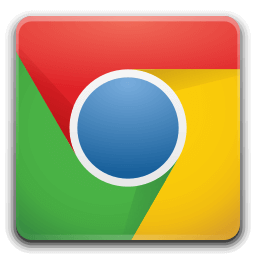
Jak povolit náhledy miniatur karet v kartách s přechodem na kartu Google Chrome
Počínaje prohlížečem Google Chrome 78 obsahuje prohlížeč popisy nových karet. Nyní obsahují celý název stránky a její URL adresu. Kromě toho je možné konfigurovat popisky tak, aby zahrnovaly miniaturní náhled stránky otevřené na kartě. Zde je návod, jak to lze provést.
V době psaní tohoto článku je Google Chrome nejoblíbenějším webovým prohlížečem, který existuje pro všechny hlavní platformy, jako jsou Windows, Android a Linux. Dodává se s výkonným renderovacím jádrem, které podporuje všechny moderní webové standardy.
Chrome 78 přichází s novým vzhledem popisků pro karty. Nyní to vypadá jako plovoucí nabídka, která obsahuje úplný název stránky a adresu URL.
Podívejme se, jak povolit náhledy miniatur pro kartu, abyste mohli kartu rychle identifikovat podle jejího obsahu.
Chcete-li povolit náhledy miniatur karet v prohlížeči Google Chrome,
- Otevřete prohlížeč Google Chrome a do adresního řádku zadejte následující text:
chrome://flags/#tab-hover-card-images.Tím se otevře stránka s příznaky přímo s příslušným nastavením. - Vyberte možnost Umožnit z rozevíracího seznamu vedle řádku 'Obrázky karet s přechodem na kartu'.
- Restartujte Google Chrome jeho ručním zavřením nebo můžete také použít tlačítko Znovu spustit, které se zobrazí úplně dole na stránce.
- Jsi hotov.
Další užitečné tipy a triky pro Google Chrome 78:
- V prohlížeči Google Chrome zakažte náhledy karet s přechodem na kartu
- Vytvořte zástupce anonymního režimu Google Chrome
- Povolte barvy a motiv pro stránku Nová karta v prohlížeči Google Chrome
- Povolte globální ovládání médií v prohlížeči Google Chrome
A je to.
Zajímavé články:
- Vytvořte zástupce anonymního režimu Google Chrome
- Vynutit povolení režimu hosta v prohlížeči Google Chrome
- Spusťte Google Chrome vždy v režimu hosta
- Povolte barvy a motiv pro stránku Nová karta v prohlížeči Google Chrome
- Povolte globální ovládání médií v prohlížeči Google Chrome
- Povolte tmavý režim pro jakýkoli web v prohlížeči Google Chrome
- Povolte ovládání hlasitosti a manipulaci s klávesami médií v prohlížeči Google Chrome
- Povolte v prohlížeči Google Chrome stránku Destilace v režimu Reader
- Odebrat jednotlivé návrhy automatického doplňování v prohlížeči Google Chrome
- Zapněte nebo vypněte dotaz v omniboxu v prohlížeči Google Chrome
- Změňte pozici tlačítka Nová karta v prohlížeči Google Chrome
- Zakažte nové zaoblené uživatelské rozhraní v Chrome 69
- Povolte nativní záhlaví v prohlížeči Google Chrome ve Windows 10
- Povolte v prohlížeči Google Chrome režim obrazu v obraze
- Povolte aktualizaci Material Design Refresh v Google Chrome
- Povolte výběr emotikonů v prohlížeči Google Chrome 68 a vyšším
- Povolte líné načítání v prohlížeči Google Chrome
- Trvale ztlumit web v prohlížeči Google Chrome
- Přizpůsobte stránku Nová karta v prohlížeči Google Chrome
- V prohlížeči Google Chrome zakažte označení Not Secure Badge pro webové stránky HTTP
- Nastavte, aby Google Chrome zobrazoval části adresy URL HTTP a WWW

